|
Имя
поля
|
Тип
данных
|
Размер
поля
|
Формат
поля
|
Число
десятичных знаков
|
Значение
по умолчанию
|
Обязательное
поле
|
Пустые
строки
|
|
Код
детали
|
Текстовый
|
3
|
-
|
-
|
-
|
Да
|
Да
|
Текстовый
|
20
|
-
|
-
|
-
|
Да
|
Да
|
|
Расценка
на одну деталь
|
Денежный
|
-
|
Денежный
|
2
|
0
|
Да
|
-
|
·
Повторите далее действия, аналогичные указанным в п. 3.1 после таблицы с
рекомендациями, но учитывающие специфику таблицы Справочник деталей, - в
результате появляется форма таблицы Справочник деталей.

Рис. 8. Форма таблицы Справочник деталей
. Введите входные данные в таблицы План
производства, Справочник цехов, Справочник деталей.
.1. Введите входные данные в таблицу План
производства:
· Нажмите кнопку Закрыть  в
форме таблицы Справочник деталей - происходит возврат к диалоговому окну с
именем файла Сведения о плановом фонде заработной платы предприятия по деталям
и указанием в объекте Таблицы имен сформированных таблиц: План производства,
Справочник цехов, Справочник деталей;
в
форме таблицы Справочник деталей - происходит возврат к диалоговому окну с
именем файла Сведения о плановом фонде заработной платы предприятия по деталям
и указанием в объекте Таблицы имен сформированных таблиц: План производства,
Справочник цехов, Справочник деталей;
· Выделите наименование таблицы План производства
и нажмите Открыть в меню диалогового окна - появляется форма таблицы План
производства;
· Введите входные данные по каждой
строке таблицы.
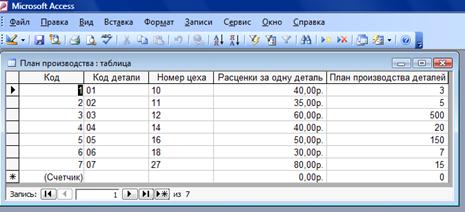
Рис. 9. Таблица План производства с данными
.2. Введите входные данные в таблицу Справочник
цехов:
· Нажмите кнопку Закрыть  в
таблице План производства - происходит возврат к диалоговому окну с именем
файла Сведения о плановом фонде заработной платы предприятия по деталям и
указанием в объекте Таблицы имен сформированных таблиц: План производства,
Справочник цехов, Справочник деталей;
в
таблице План производства - происходит возврат к диалоговому окну с именем
файла Сведения о плановом фонде заработной платы предприятия по деталям и
указанием в объекте Таблицы имен сформированных таблиц: План производства,
Справочник цехов, Справочник деталей;
· Выделите наименование таблицы
Справочник цехов и нажмите Открыть в меню диалогового окна - появляется форма
таблицы Справочник цехов;
· Введите входные данные по каждой
строке таблицы.

Рис. 10. Таблица Справочник цехов с данными
Введите входные данные в таблицу Справочник
деталей:
· Нажмите кнопку Закрыть  в
таблице Справочник цехов - происходит возврат к диалоговому окну с именем файла
Сведения о плановом фонде заработной платы предприятия по деталям и указанием в
объекте Таблицы имен сформированных таблиц: План производства, Справочник
цехов, Справочник деталей;
в
таблице Справочник цехов - происходит возврат к диалоговому окну с именем файла
Сведения о плановом фонде заработной платы предприятия по деталям и указанием в
объекте Таблицы имен сформированных таблиц: План производства, Справочник
цехов, Справочник деталей;
· Выделите наименование таблицы
Справочник деталей и нажмите Открыть в меню диалогового окна - появляется форма
таблицы Справочник деталей;
· Введите входные данные по каждой
строке таблицы.

Рис. 11. Таблица Справочник деталей с данными
· Нажмите кнопку Закрыть  в
таблице Справочник деталей - происходит возврат к диалоговому окну с именем
файла Сведения о плановом фонде заработной платы предприятия по деталям и
указанием в объекте Таблицы имен сформированных таблиц: План производства,
Справочник цехов, Справочник деталей.
в
таблице Справочник деталей - происходит возврат к диалоговому окну с именем
файла Сведения о плановом фонде заработной платы предприятия по деталям и
указанием в объекте Таблицы имен сформированных таблиц: План производства,
Справочник цехов, Справочник деталей.

Рис. 12. Диалоговое окно с именем файла Сведения
о плановом фонде заработной платы предприятия по деталям
. Организуйте взаимосвязи между таблицами План
производства, Справочник цехов, Справочник деталей:
· Нажмите Сервис, и в его контекстном
меню Схема данных - появляется диалоговое окно Схема данных;
· Нажмите Связи и в его контекстном
меню Добавить таблицу - появляется диалоговое окно Добавление таблицы;
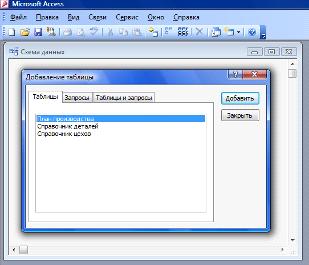
Рис. 13. Диалоговое окно Добавление таблицы
·
Выберите по очереди каждое наименование таблицы и нажмите кнопку Добавить; после
набора названия последней таблицы нажмите кнопку Закрыть  -
появляются таблицы. Расположите таблицы в удобном для восприятия виде;
-
появляются таблицы. Расположите таблицы в удобном для восприятия виде;

Рис. 14. Диалоговое окно Схема данных с
таблицами
· Перетащите левой клавишей мыши поле
Код детали из таблицы План производства в таблицу Справочник деталей и
совместите его с полем Код детали - появляется диалоговое окно Изменение
связей; установите флажок Обеспечение целостности данных;
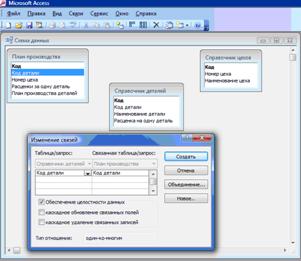
Рис. 15. Диалоговые окна Схема данных и
Изменение связей
·
Проверьте тип отношения Один-ко-многим и нажмите в диалоговом окне Изменение
связей кнопку Создать - в диалоговом окне Схема данных появляется линия связи
по полю Код поставщика между таблицами План производства и Справочник деталей.

Рис. 16. Формирование связи между таблицами План
производства и Справочник деталей
· Перетащите левой клавишей мыши поле
Номер цеха из таблицы План производства в таблицу Справочник цехов и совместите
его с полем Номер цеха - появляется диалоговое окно Изменение связей;
установите флажок Обеспечение целостности данных;

Рис. 17. Диалоговые окна Схема данных и
Изменение связей
· Проверьте тип отношения
Один-ко-многим и нажмите в диалоговом окне Изменение связей кнопку Создать - в
диалоговом окне Схема данных появляется линия связи по полю Номер цеха между
таблицами План производства и Справочник цехов. В результате организованы
взаимосвязи между таблицами План производства, Справочник цехов, Справочник
деталей.
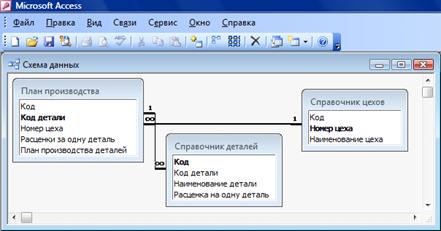
Рис. 18. Организация взаимосвязи между таблицами
План производства и Справочник цехов
. Сконструируйте запрос Приходная накладная с
учетом данных справочников:
· Нажмите кнопку Закрыть  в
диалоговом окне Схема данных - происходит возврат к диалоговому окну с именем
файла Сведения о плановом фонде заработной платы предприятия по деталям и
указанием в объекте Таблицы имен сформированных таблиц: План производства,
Справочник цехов, Справочник деталей;
в
диалоговом окне Схема данных - происходит возврат к диалоговому окну с именем
файла Сведения о плановом фонде заработной платы предприятия по деталям и
указанием в объекте Таблицы имен сформированных таблиц: План производства,
Справочник цехов, Справочник деталей;
· Нажмите кнопку объекта Запросы в
диалоговом окне с именем файла Сведения о плановом фонде заработной платы
предприятия по деталям - появляются команды Создание запроса в режиме
конструктора, Создание запроса с помощью мастера;
· Выделите в объекте Запросы команду
Создание запроса в режиме конструктора;
· Нажмите клавишу Enter
или Открыть в меню диалогового окна: в результате появляется макет для
формирования запроса Запрос1: запрос на выборку и диалоговое окно Добавление
таблицы;

Рис. 19. Макет для формирования запроса Запрос1:
запрос на выборку и диалоговое окно Добавление таблицы
· Выберите по очереди каждое
наименование таблицы в диалоговом окне Добавление таблицы и нажмите кнопку
Добавить. После набора названия последней таблицы нажмите кнопку Закрыть  -
появляются таблицы. Расположите таблицы в удобном для восприятия виде;
-
появляются таблицы. Расположите таблицы в удобном для восприятия виде;
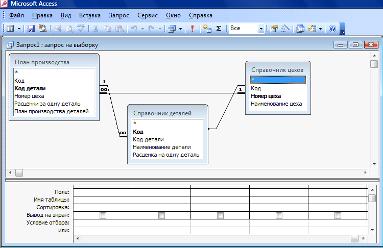
Рис. 20. Макет для формирования запроса Запрос1:
запрос на выборку с указанием связей между таблицами
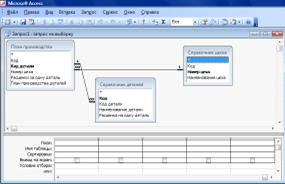
Рис. 21. Макет для формирования запроса
«Запрос1: запрос на выборку» после удаления связи между счетчиками справочников
· осуществите последовательно выбор в
каждом столбце нижней части запроса: 1) имени таблицы; 2) имени поля. При
выборе в столбце имени таблицы руководствуйтесь связями по полям таблиц - в
результате формируется запрос План производства с учетом данных справочников;

Рис. 22. Макет сформированного запроса Запрос1:
запрос на выборку
·
нажмите кнопку Закрыть  - в результате
появляется диалоговое окно с вопросом;
- в результате
появляется диалоговое окно с вопросом;
· нажмите кнопку Да на вопрос
Сохранить изменения макета или структуры объекта запроса Запрос1? - появляется
диалоговое окно Сохранение;
· введите в поле Имя запроса
диалогового окна Сохранение имя таблицы План производства с учетом данных
справочников;
· нажмите кнопку OK:
появляется диалоговое окно с именем файла Сведения о плановом фонде заработной
платы предприятия по деталям. В объекте Запросы отражается наименование запроса
План производства с учетом данных справочников;

Рис. 23. Диалоговое окно с именем файла Сведения
о плановом фонде заработной платы предприятия по деталям и отражением имени
запроса План производства с учетом данных справочников
· выделите наименование запроса План
производства с учетом данных справочников»;
· нажмите Открыть в меню диалогового
окна - появляется таблица План производства с учетом данных справочников.

Рис. 24. Приходная накладная с учетом данных
справочников
Выдача отчета Плановый фонд заработной платы
· нажмите кнопку Закрыть  в
таблице План производства с учетом данных справочников - происходит возврат к
диалоговому окну с именем файла Сведения о плановом фонде заработной платы
предприятия по деталям и указанием в объекте Запросы имени сформированной
таблицы План производства с учетом данных справочников;
в
таблице План производства с учетом данных справочников - происходит возврат к
диалоговому окну с именем файла Сведения о плановом фонде заработной платы
предприятия по деталям и указанием в объекте Запросы имени сформированной
таблицы План производства с учетом данных справочников;
· нажмите кнопку объекта Отчеты в
диалоговом окне с именем файла Сведения о плановом фонде заработной платы
предприятия по деталям - появляются команды Создание отчета в режиме
конструктора, Создание отчета с помощью мастера;
· выделите в объекте Отчеты команду
Создание отчета с помощью мастера;
· нажмите в меню диалогового окна
Создать - в результате появляется диалоговое окно Новый отчет;

Рис.25. Диалоговое окно с именем файла Сведения
о плановом фонде заработной платы предприятия по деталям и диалоговое окно
Новый отчет
·
выделите команду Мастер отчетов в диалоговом окне Новый отчет;
· выберите в качестве источника данных
в диалоговом окне Новый отчет запрос План производства с учетом данных
справочников;

Рис. 26. Диалоговое окно с именем файла Сведения
о плановом фонде заработной платы предприятия по деталям и диалоговое окно
Новый отчет с указанием команды и источника данных
· нажмите кнопку OK
- появляется диалоговое окно Создание отчетов;

Рис.27. Диалоговое окно Создание отчетов
·
подтвердите с использованием контекстного меню в окне Таблицы и запросы
выбранный ранее запрос План производства с учетом данных справочников;
· выделите последовательно в окне
Доступные поля и каждое выбранное вами поле перенесите также последовательно в
окно Выбранные поля с помощью кнопки  ;
;
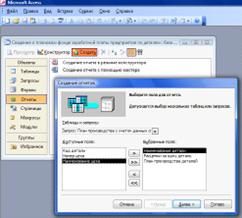
Рис. 28. Диалоговое окно Создание отчетов с
выбранными полями
· нажмите кнопку Далее - появляется
диалоговое окно Создание отчетов для выбора вида представления данных;

Рис. 29. Диалоговое окно Создание отчетов для
выбора вида представления данных
·
нажмите кнопку Далее - появляется диалоговое окно Создание отчетов для выбора
порядка сортировки и вычисления, выполняемые для записей;

Рис. 30. Диалоговое окно Создание отчетов для
выбора порядка сортировки и вычисления, выполняемые для записей
· нажмите кнопку Далее - появляется
диалоговое окно Создание отчетов для выбора вида макета для отчета;
· выберите ступенчатый вид макета и
книжную ориентацию, поставив соответствующие флажки;

Рис. 31. Диалоговое окно Создание отчетов для
выбора вида макета для отчета
·
нажмите кнопку Далее - появляется диалоговое окно Создание отчетов для выбора
требуемого стиля отчета;
· выберите деловой стиль;

Рис. 32. Диалоговое окно Создание отчетов для
выбора требуемого стиля отчета
· нажмите кнопку Далее - появляется
диалоговое окно Создание отчетов для присвоения имени отчета;
· введите название формы отчета Плановый
фонд заработной платы. Флажок должен указывать действие Просмотреть отчет;
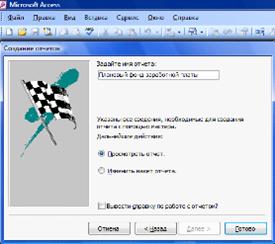
Рис. 33. Диалоговое окно «Создание отчетов» для
присвоения имени отчета
·
нажмите кнопку Готово - появляется диалоговое окно Плановый фонд заработной
платы с отражением отчета;

Рис. 34. Диалоговое окно Плановый фонд
заработной платы с отражением отчета
план заработный запрос отчет\
Список использованной литературы
1. Информационные системы в
экономике: Учеб. пособие / Под. ред. проф. А.Н. Романова, проф. Б. Е. Одинцова
- М.: Вузовский учебник, 2008. - 411 с.
2. Информационные системы в
экономике (лекции, упражнения и задачи): Учеб. пособие. - М.: Вузовский
учебник, 2006. - 300 с.